Space Station (宇宙ステーション) アプリケーションを作成する
学習の目的
このプロジェクトでは、次のことを行います。
- Space Station Construction (宇宙ステーション建設) アプリケーションを作成する。
- Space Station (宇宙ステーション) オブジェクトを作成する。
- Space Station (宇宙ステーション) カスタムオブジェクトに項目を追加する。
- Resource (人員) カスタムオブジェクトと項目を作成する。
- Supply (補給品) カスタムオブジェクトと項目を作成する。
- Space Station (宇宙ステーション) ページレイアウトを変更する。
- 人員の積み上げ集計を追加する。
- 入力規則によってユーザーにデータ要件がわかるようにする。
- Flow Builder を使用してビジネスプロセスを自動化する。
- 補給品の費用レポートを作成する。
- レポートを表示するダッシュボードを作成する。
基本から見直す
控えめに言っても、状況は会社にとって芳しくありません。宇宙ステーションを建設して配備するという、最近の数十億ドル規模のプロジェクトが失敗に終わりました。初飛行時に厄介者のグループが現れ、排気口の機能を停止させてしまったため、修復不能な被害を受けたのです。この出来事で、会社の面目がつぶれ、士気も低下することになりました。
先週、上司の席に呼ばれ、新しいタスクを担当することになりました。それは、改良された新しい宇宙ステーションの建設です。しかし、今回は失敗は許されません。「スケジュールどおりに、予算を守って、排気口をむき出しにするな… 厄介者対策も万全にせよ!」
第一目標は、ろくでなしに対する十分な防御策を講じた宇宙ステーションを建設することです。プロジェクトは、Salesforce を使用して管理することにします。こうすることで、チームの全員が連携して作業を成功させることができます。
はじめに
このプロジェクトでは、最初から最後までコードを記述せずに Salesforce Platform でアプリケーションを作成する方法について学習します。Salesforce Platform を初めて使用する場合は、アプリケーション構築の基礎を知ることが目標です。このプロジェクトを完了するためには無料の Trailhead Playground または Developer Edition 組織が必要です。このページの下部で確認できます。[Launch (起動)] をクリックすると、新しいブラウザータブで Trailhead Playground が開きます (ログインが必要です)。
素晴らしいプロジェクト管理アプリケーションを作成し、宇宙ステーションの建設で必要となる人員や補給品をユーザーが管理できるようにしましょう。ここで使用するポイント & クリックスキルは、Salesforce Platform での構築時に頻繁に応用することができます。操作内容
- アプリケーションとアプリケーションのデータモデルを作成する。このシンプルなアプリケーションに必要なのは、いくつかのカスタムオブジェクトとわずかな項目だけです。
- ページレイアウト、コンパクトレイアウト、グローバルアクションを使用してブラウザーおよび Salesforce モバイルアプリケーション上のユーザーインターフェースを変更する。
- 数式、入力規則、フローを使用してビジネスロジックを実装する。
- 補給品の状況を追跡し、会社がどの程度適切に人員を管理しているかを分析するためのレポートとダッシュボードを構築する。
では始めましょう。このアプリケーションは自動的に構築されたりはしません。
Space Station (宇宙ステーション) オブジェクトを作成する
アプリケーションの作成を進める前に Space Station カスタムオブジェクトを作成しましょう。
- Trailhead Playground で [Setup (設定)]
 をクリックします。
をクリックします。
- [Home (ホーム)] タブの横にある [Object Manager (オブジェクトマネージャー)] タブをクリックします。
- 右側にある [Create (作成)] ドロップダウンをクリックし、[Custom Object (カスタムオブジェクト)] を選択します。
- [Custom Object Definition (カスタムオブジェクトの定義)] ページで、オブジェクトを次の手順で作成します。
- Label (表示ラベル):
Space Station(宇宙ステーション) - Plural Label (表示ラベル (複数形)):
Space Stations(宇宙ステーション) - Record Name (レコード名):
Space Station Name(宇宙ステーション名) -
[Allow Reports (レポートを許可)] チェックボックスをオンにします。
-
[Allow Search (検索を許可)] チェックボックスをオンにします。
-
[Save (保存)] をクリックします。
- 次に、カスタムタブを作成します。[Home (ホーム)] タブをクリックし、[Quick Find (クイック検索)] に
Tabs(タブ) と入力して、[Tabs (タブ)] を選択します。
-
[Custom Object Tab (カスタムオブジェクトタブ)] で、[New (新規)] をクリックします。
-
[Object (オブジェクト)] には [Space Station (宇宙ステーション)] を選択します。
-
[Tab Style (タブスタイル)] には任意のアイコンを選択します。
- すべてデフォルトのままにします。[Next (次へ)]、[Next (次へ)]、[Save (保存)] の順にクリックします。
- ここで Space Station オブジェクトの [Feed Tracking (フィード追跡)] を有効にする必要があります。[Setup (設定)] から、[Quick Find (クイック検索)] に
Feedと入力し、[Feed Tracking (フィード追跡)] を選択します。
-
[Space Station (宇宙ステーション)] をクリックし、[Enable Feed Tracking (フィード追跡の有効化)] チェックボックスをオンにします。
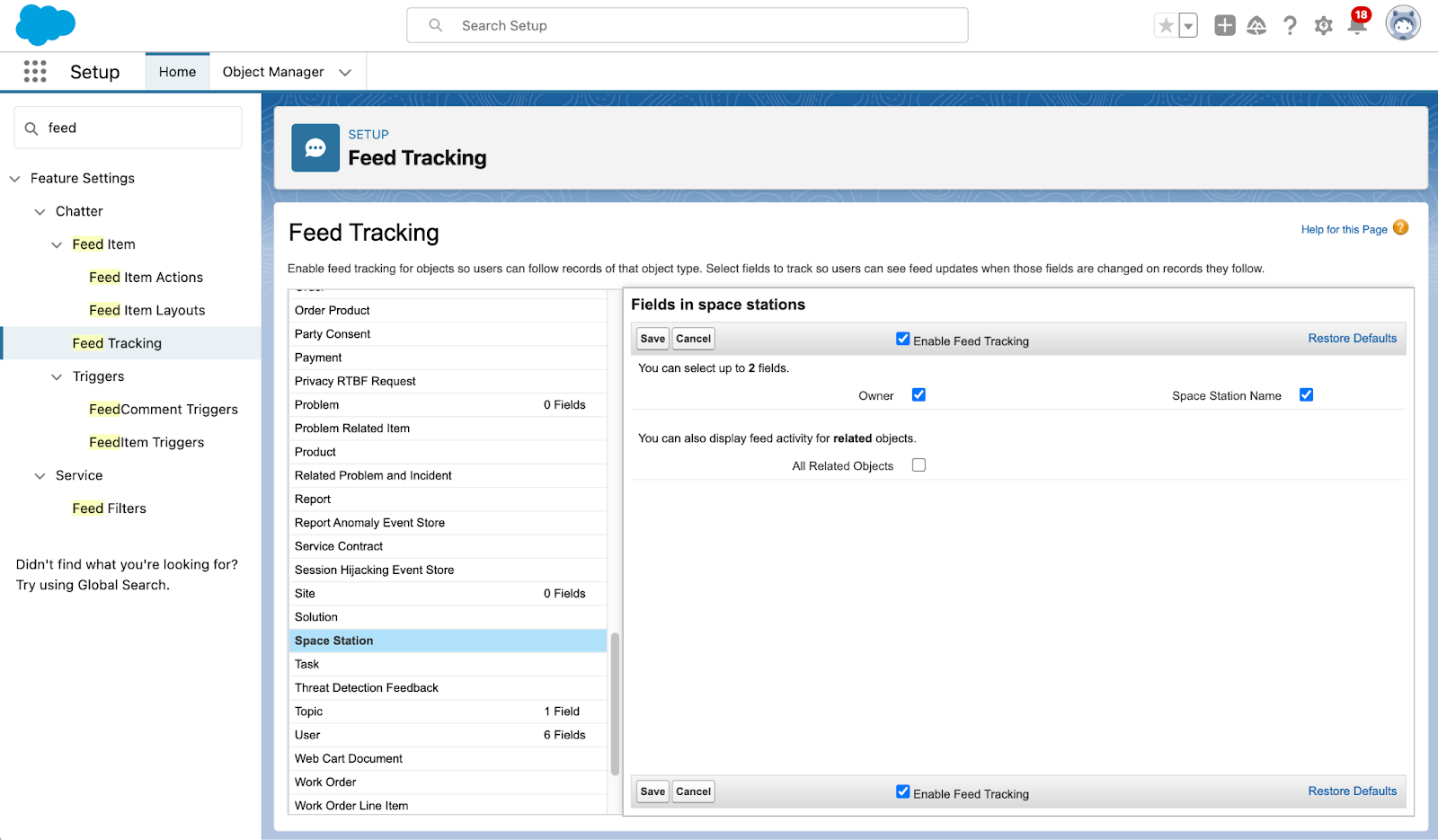
-
[Space Station Name (宇宙ステーション名)] および [Owner (所有者)] チェックボックスをオンにします。
-
[Save (保存)] をクリックします。
Space Station Construction (宇宙ステーション建設) アプリケーションを作成する
- [Setup (設定)] から、[Quick Find (クイック検索)] に
App Managerと入力し、[App Manager (アプリケーションマネージャー)] を選択します。
-
[New Lightning App (新規 Lightning アプリケーション)] をクリックします。
- [App Name (アプリケーション名)] に
Space Station Construction(宇宙ステーション建設) と入力します。
- [Developer Name (API 参照名)] に
Space_Station_Constructionと入力します。
-
[Next (次へ)] をクリックします。
- [App Options (アプリケーションオプション)] はデフォルトの選択のままにして、[Next (次へ)] をクリックします。
- [Utility Items (ユーティリティ項目)] はそのままにして [Next (次へ)] をクリックします。
- [Available Items (選択可能な項目)] から、[Space Stations (宇宙ステーション)]、[Reports (レポート)]、および [Dashboards (ダッシュボード)] を選択して [Selected Items (選択済みの項目)] に移動します。
-
[Next (次へ)] をクリックします。
- [Available Profiles (選択可能なプロファイル)] から、[System Administrator (システム管理者)] を選択して [Selected Profiles (選択済みプロファイル)] に移動します。
-
[Save & Finish (保存して完了)] をクリックします。
- 変更内容を確認するには、
 [App Launcher (アプリケーションランチャー)] をクリックし、
[App Launcher (アプリケーションランチャー)] をクリックし、Space(宇宙) と入力して [Space Station Construction (宇宙ステーション建設)] アプリケーションを選択します。
